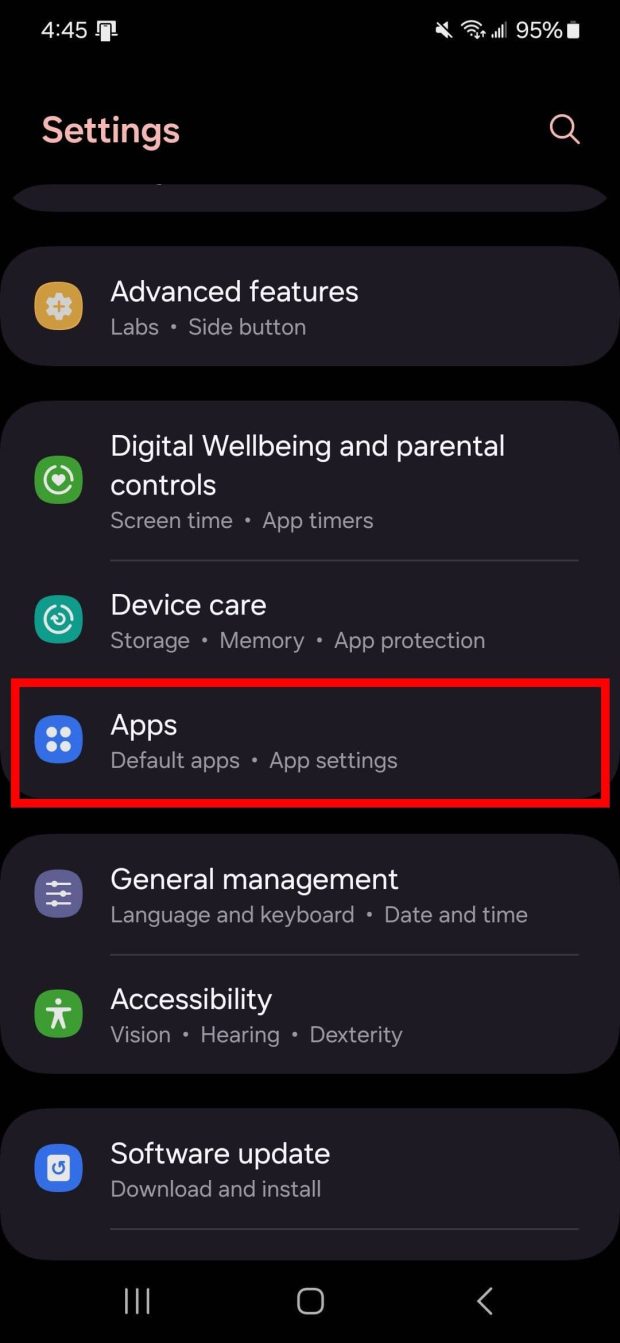30 اردیبهشت 1404 ساعت 17:43
پر شدن حافظه گوشی یکی از مشکلات رایج کاربران سامسونگ است. در این مطلب به شما آموزش میدهیم تا بدون حذف اطلاعات، حافظه گوشی سامسونگ خود را مدیریت و آزاد کنید.
مطمئنا پر شدن حافظه گوشی برای تمامی افراد موضوعب ناخوشایند است. در نتیجه تصمیم میگیرید تا برای مدیریت حافظه گوشی سامسونگ خود تصاویر را پاک کنید. متاسفانه این کار، بهترین روش برای آزادسازی فضا نیست، زیرا هر عکس در گوشیهای سامسونگ حدود 5 مگابایت فضا اشغال میکند. در نتیجه برای آزادسازی تنها 2 گیگابایت فضا، باید حدود 400 تصویر را حذف کنید.
خبر خوب این است که راهکارهای دیگری نیز برای مدیریت حافظه گوشی سامسونگ وجود دارد که بدون نیاز به حذف تصاویر، میتوانید فضای بیشتری را در اختیار داشته باشید. با گجت نیوز همراه باشید تا در ادامه چند ترفند کاربردی برای آزادسازی حافظه در گوشیهای سامسونگ را به شما آموزش دهیم.
در این مطلب از یک گوشی گلکسی با رابط کاربری One UI 6.1 (مبتنی بر اندروید 14) استفاده شده است. با این حال، اگر گوشی شما به نسخه دیگری از اندروید مجهز است، جای نگرانی نیست؛ چرا که تمامی مراحل در اغلب نسخههای اندروید مشابه هستند.
حذف برنامههای قدیمی و پاک کردن فایلهای اضافه
یکی از دلایل اصلی پر شدن حافظه گوشی سامسونگ، برنامههایی است که مدت زیادی از آنها استفاده نکردهاید. این نرم افزارها میتوانند حجم بسیاری حدود چندین گیگابایت از فضای گوشی را اشغال کنند. بهویژه اگر برنامههای سنگینی مثل بازیها جزء آنها باشد. حتی برخی برنامهها ممکن است بیش از 10 گیگابایت از حجم گوشی هوشمند را در بر بگیرد.
برای مدیریت حافظه گوشی سامسونگ، کافی است برنامههایی که از آن استفاده ندارید را حذف کنید. همچنین فایلهای موقت مربوط به آنها را نیز پاک کنید. به این نوع از فایلها «کش» (Cache) گفته میشود. کشها به مرور زمان جمع میشوند و در نهایت فضای زیادی از گوشی را اشغال میکنند. علاوه بر این بعضی از برنامههای پیشفرض گوشی هم بدون مشکل قابل حذف هستند.
برای انجام این کار، کافیست طبق مراحل زیر پیش بروید:
- وارد بخش «تنظیمات» گوشی شوید.
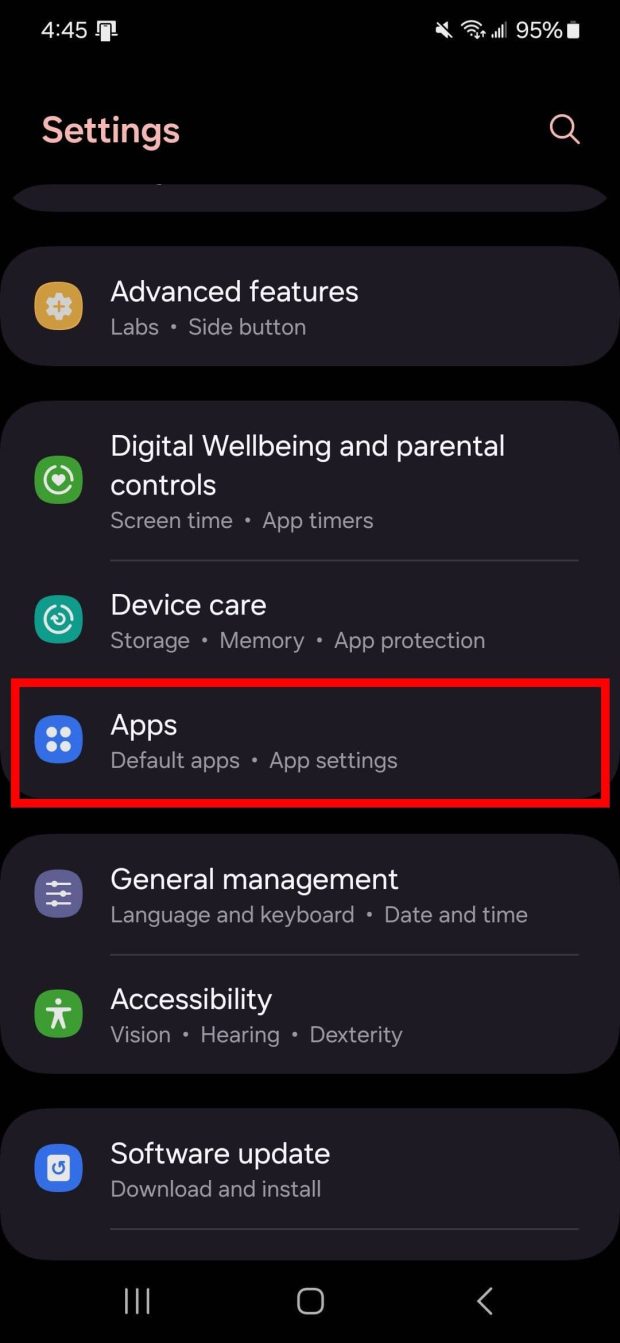
- بر روی گزینه «برنامهها» یا «Apps» ضربه بزنید.
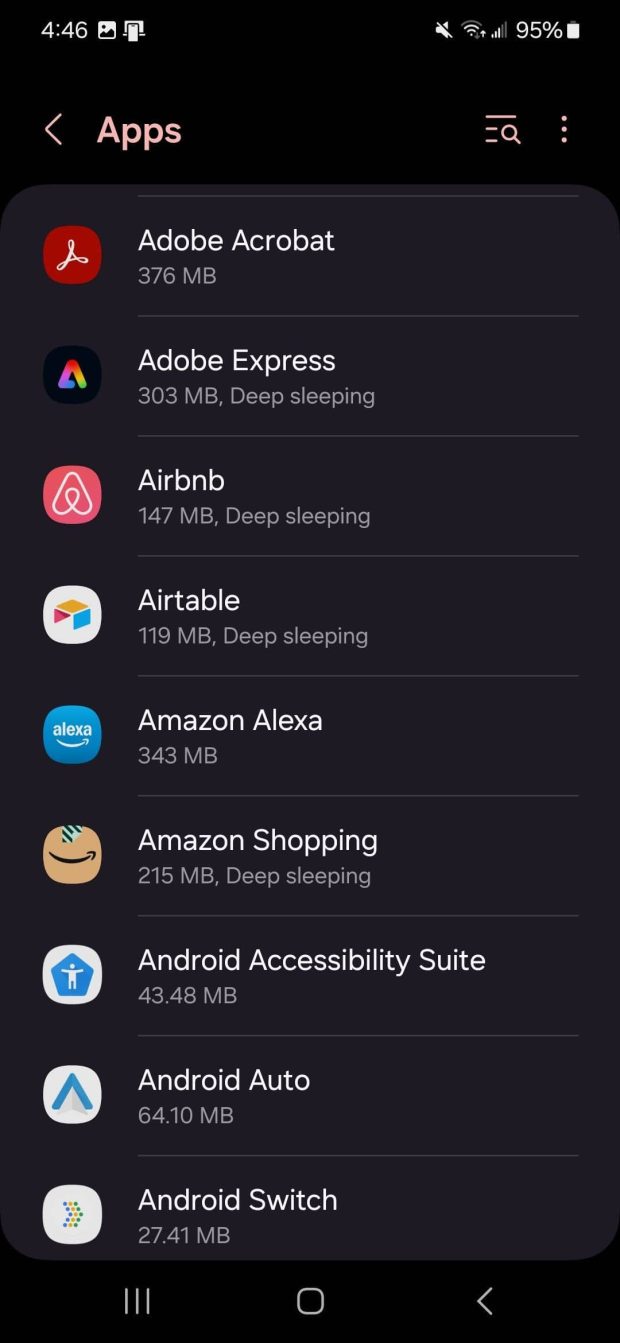
- هر کدام از برنامههایی را که دیگر لازم ندارید انتخاب کنید.
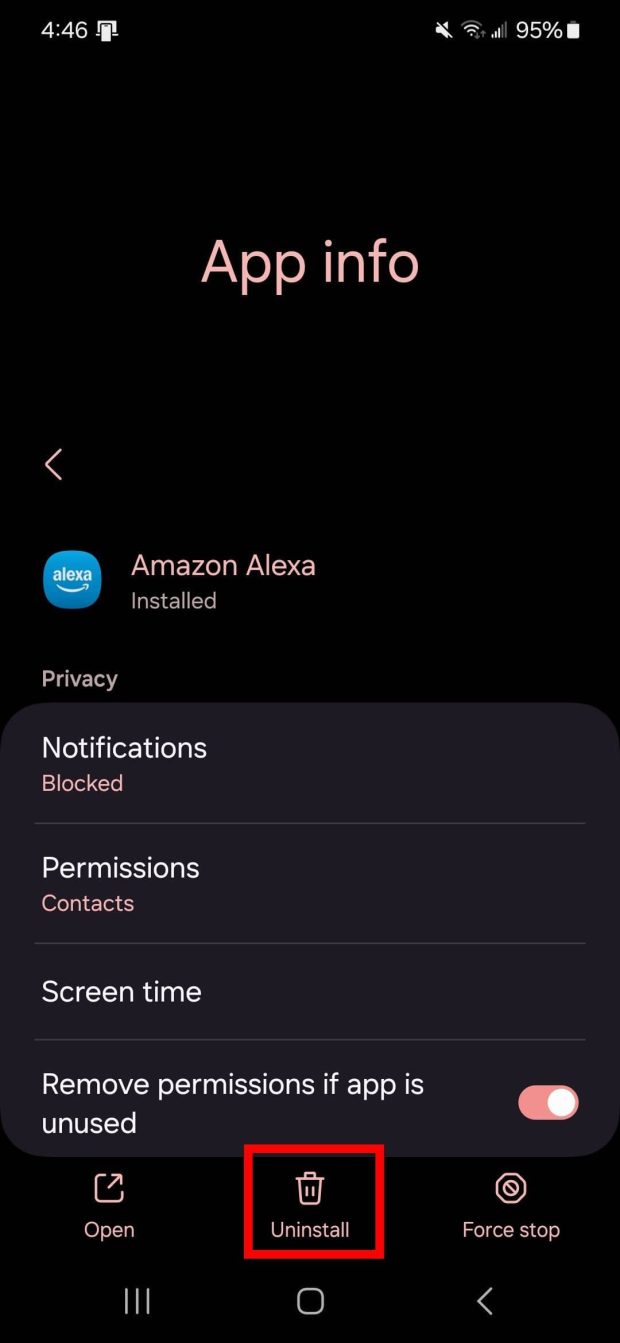
- سپس گزینه حذف نصب (Uninstall) را بزنید.
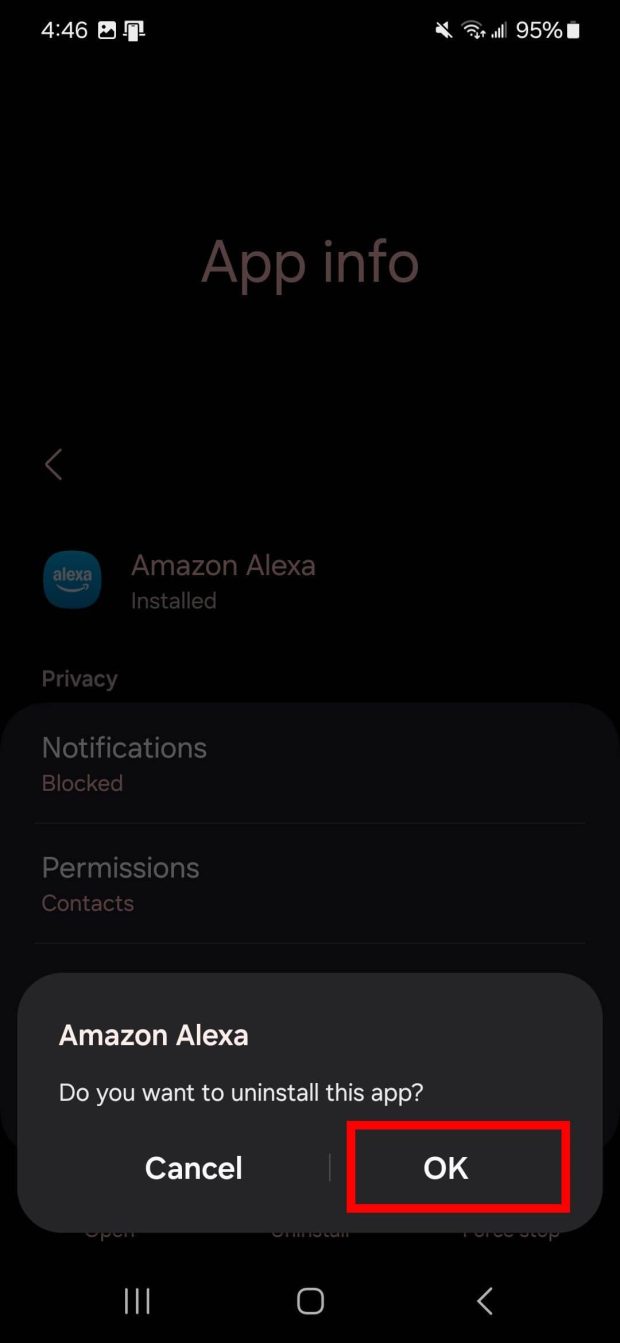
- و در انتها گزینه تایید یا Ok را انتخاب کنید.
اگر نمیدانید دقیقا از کدامیک از برنامهها رو حذف کنید، میتوانید از لیست برنامههایی را که مدت زیادی از آنها استفاده نکردهاید شروع کنید. این برنامهها معمولا در حالت خواب عمیق (Deep Sleep) قرار میگیرند.
برای انجام آن باید:
- در ابتدا وارد تنظیمات (Settings) شوید.
- سپس گزینه مراقبت از دستگاه (Device care) را انتخاب کنید.
- به بخش باتری (Battery) بروید.
- پس از آن روی گزینه مربوط به محدودیتهای استفاده در پسزمینه (Background usage limits) ضربه بزنید.
- در اینجا میتوانید برنامههای به خواب رفته و (Sleeping apps) یا در خواب عمیق (Deep sleeping apps) را مشاهده کنید.
پاک کردن حافظه کش برای مدیریت حافظه گوشی سامسونگ
برای پاک کردن حافظه کش و اطلاعات یک برنامه کافیست:
- وارد تنظیمات شوید.
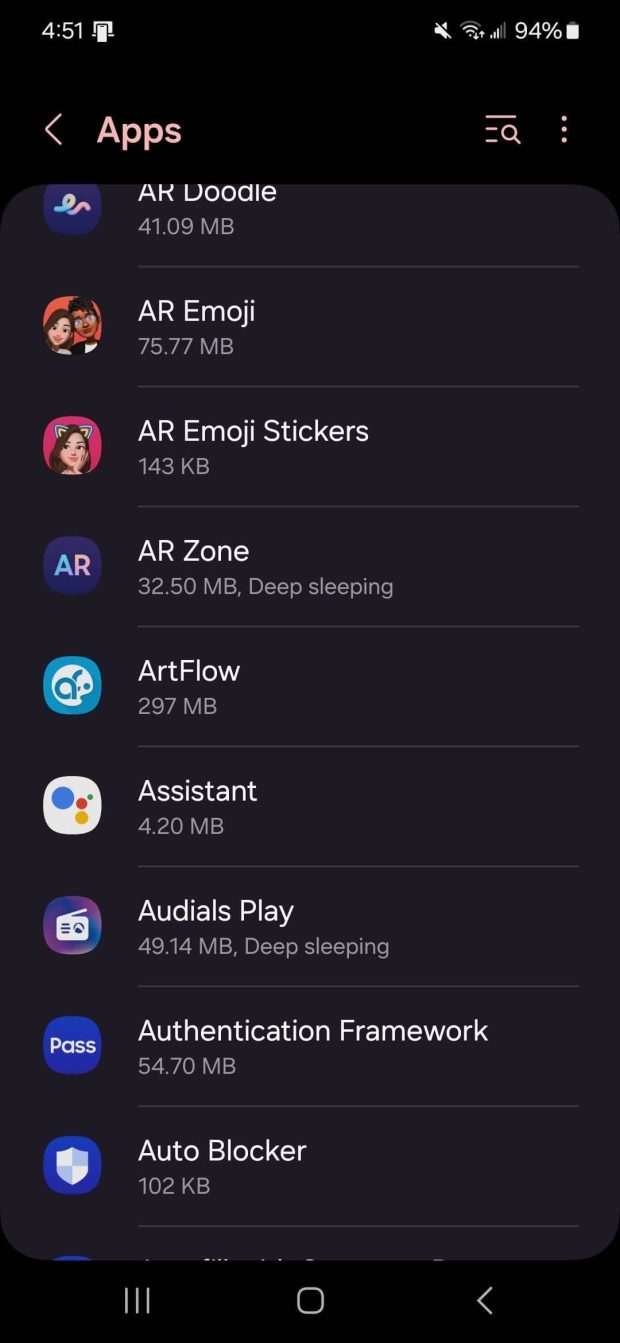
- روی گزینه برنامهها (Apps) بزنید.
- برنامه مورد نظر را انتخاب کنید.
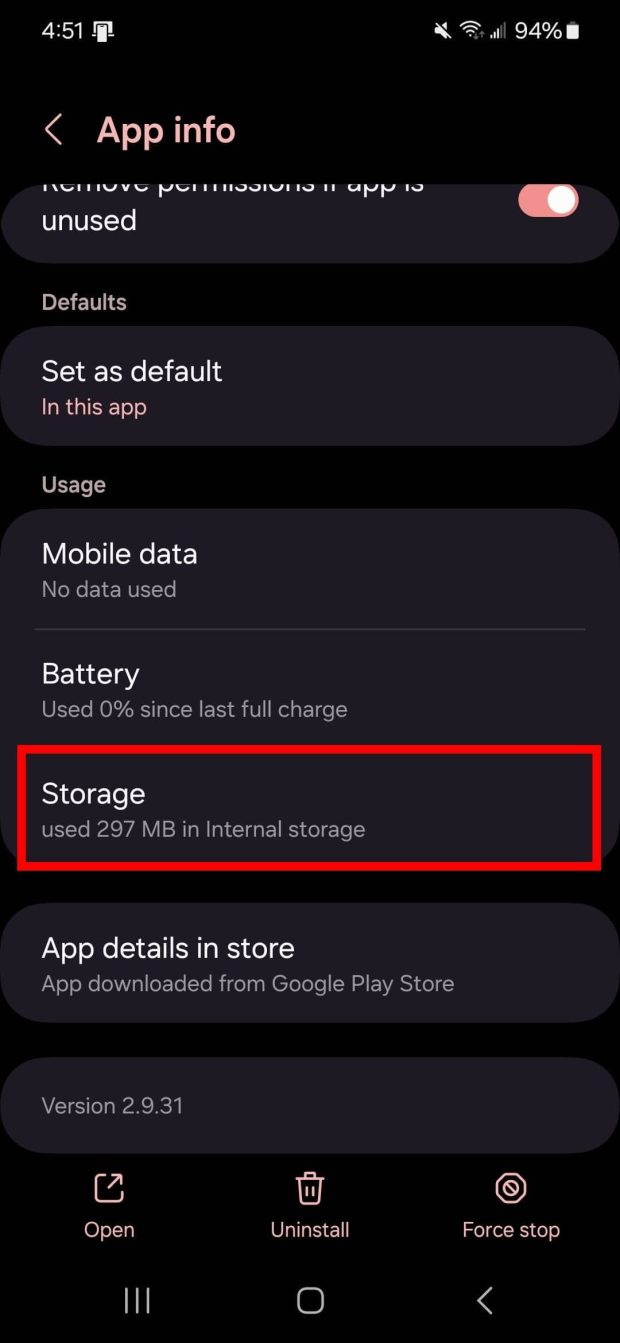
- پس از آن در بخش Usage، بر روی گزینه ذخیرهسازی (Storage) را ضربه بزنید.
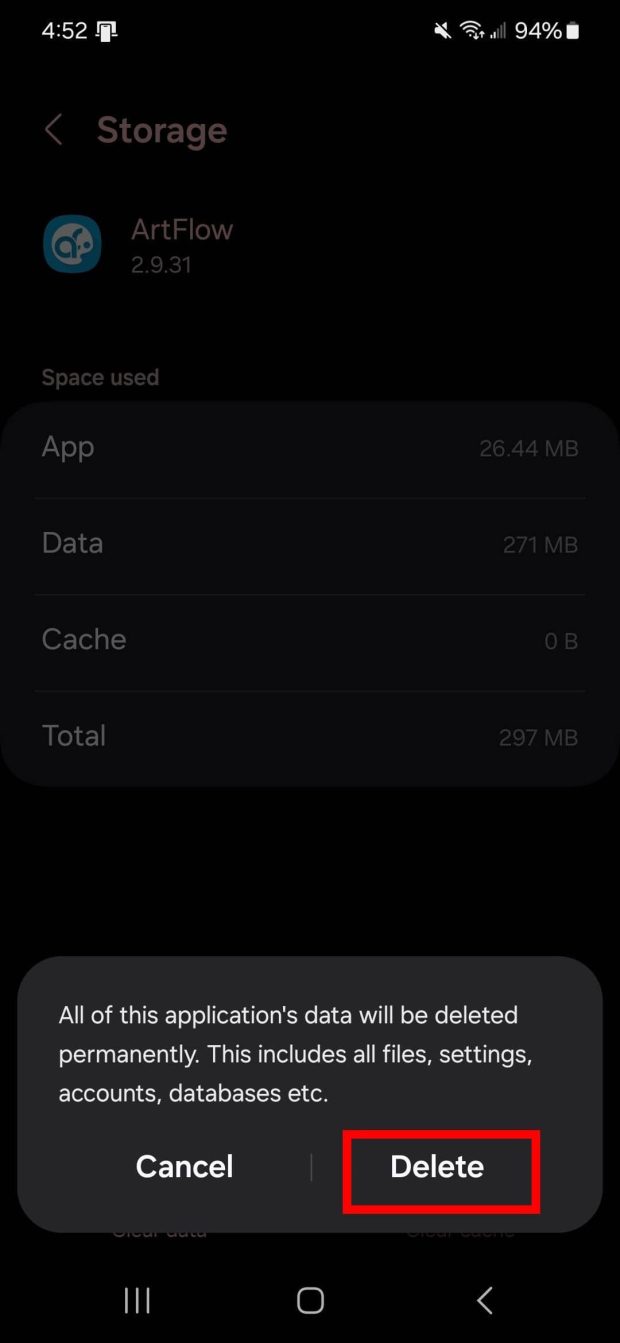
- سپس هر دو گزینه پاک کردن دادهها (Clear data) و پاک کردن کش (Clear cache) را انتخاب کنید.
- در پایان نیز گزینه حذف یا Delete را بزنید.
حذف فایلها و پوشههای تکراری
گاهی ممکن است بهطور اتفاقی یک فایل را چندین مرتبه دانلود کرده باشید. همچنین بعد از همگامسازی (Sync) بین دستگاهها، فایلها به صورت تکراری ذخیره میشوند. این فایلهای تکراری ممکن است بهتنهایی فضای زیادی را اشغال نکنند، اما اگر به آنها توجه ناشته باشید، بهمرور حجم قابل توجهی از حافظه شما را از بین میبرد.
خوشبختانه در گوشیهای سامسونگ حذف فایلهای تکراری کار سختی نیست. برای این انجام آن طبق مراحل زیر پیش بروید:
- برنامه My Files را باز کنید.
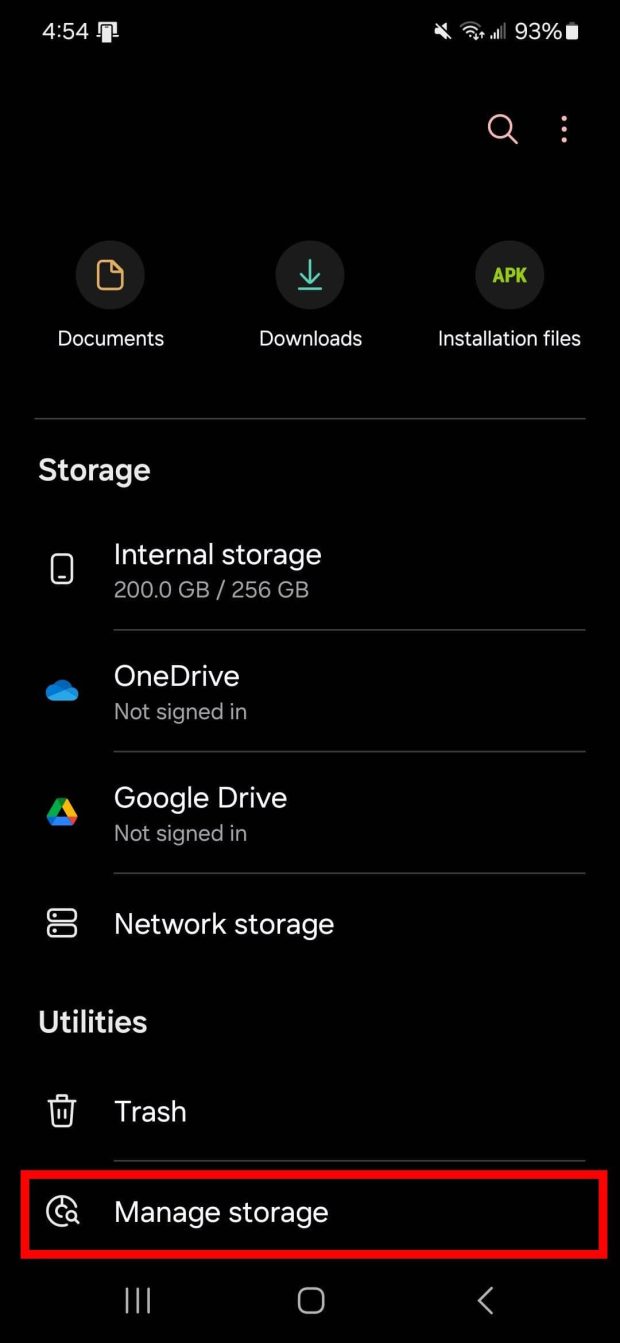
- روی گزینه مدیریت حافظه (Manage Storage) ضربه بزنید.
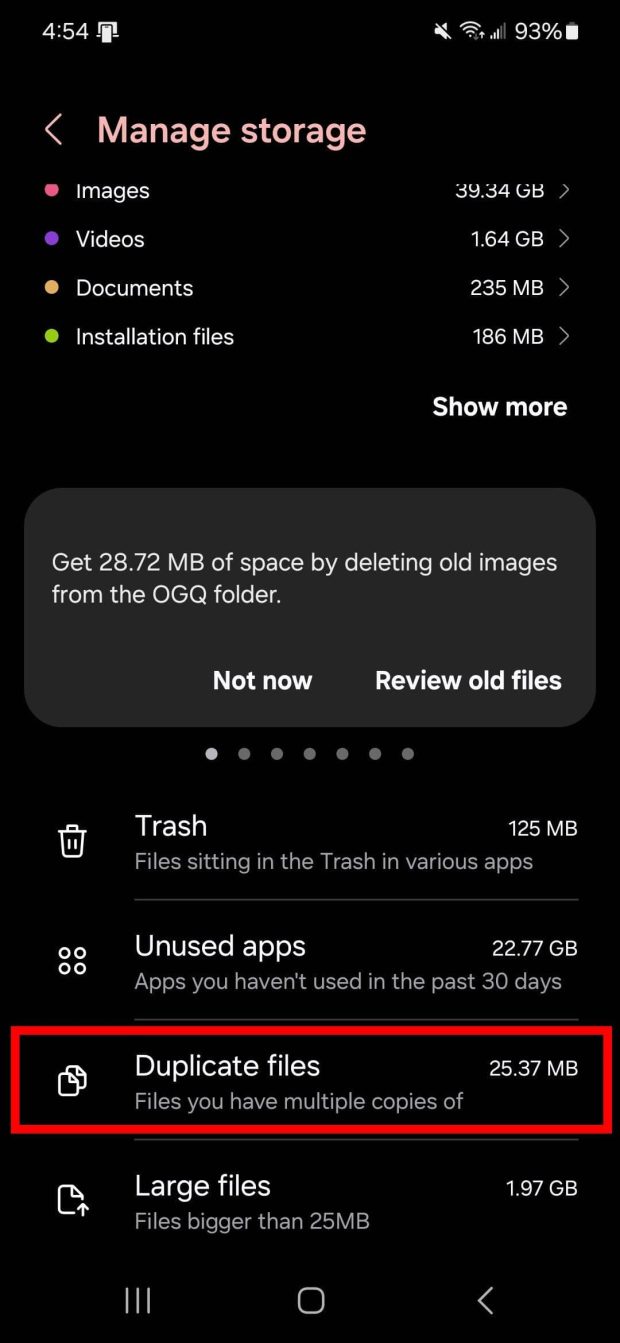
- گزینه فایلهای تکراری (Duplicate files) را انتخاب کنید.
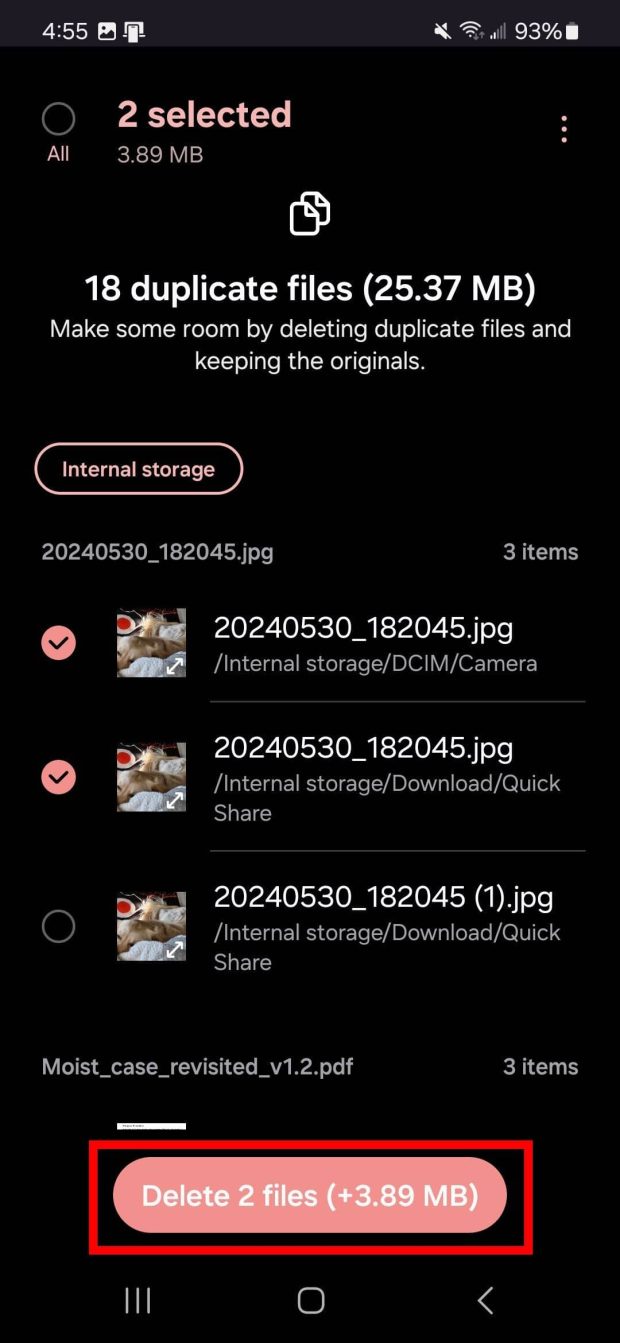
- سپس فایلهایی را که میخواهید حذف کنید را علامت بزنید.
- در نهایت بر روی گزینه حذف (Delete) ضربه بزنید.
بررسی فایلهای حجیم برای مدیریت حافظه گوشی سامسونگ
برای خالی کردن حافظه گوشی سامسونگ، نیازی نیست که تعداد زیادی از فایلهایتان را به صورت کامل حذف کنید.یکی از سادهترین روشها این است که ابتدا فایلهای حجیم را شناسایی کنید و در نهایت آنها را حذف یا انتقال دهید. خوشبختانه سامسونگ این امکان را در برنامه My Files قرار داده است.
برای انجام آن طبق مراحل زیر پیش بروید:
- برنامه My Files را باز کنید.
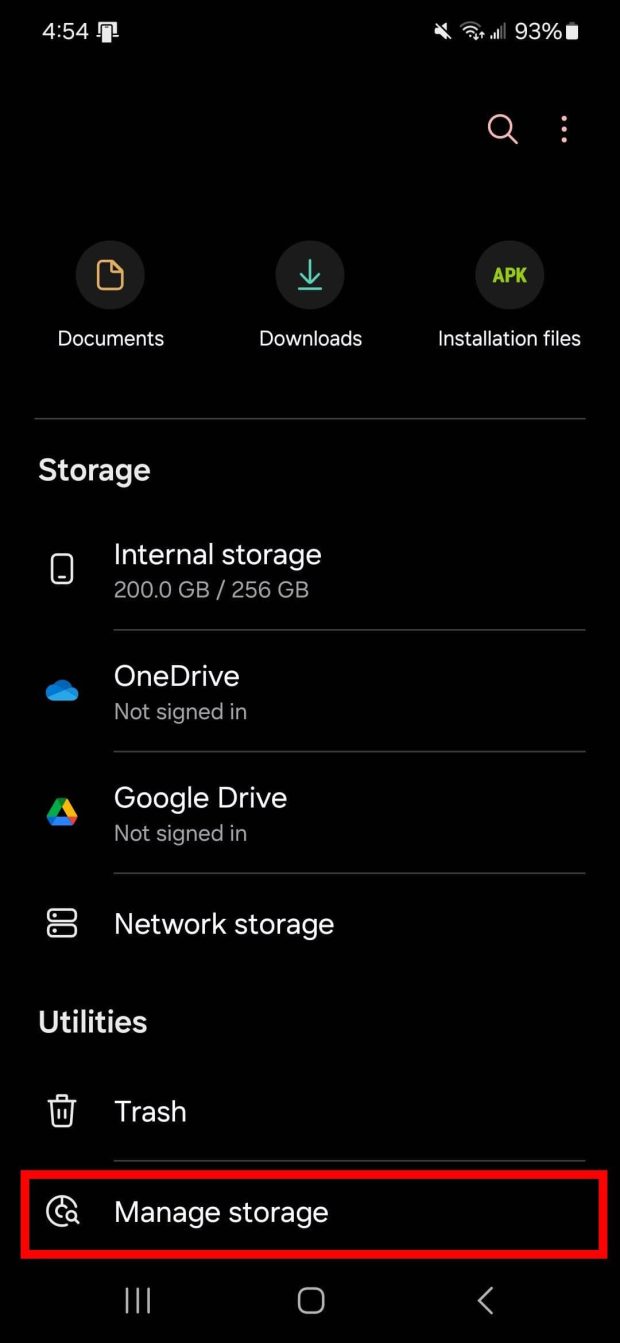
- روی گزینه مدیریت حافظه (Manage Storage) ضربه بزنید.
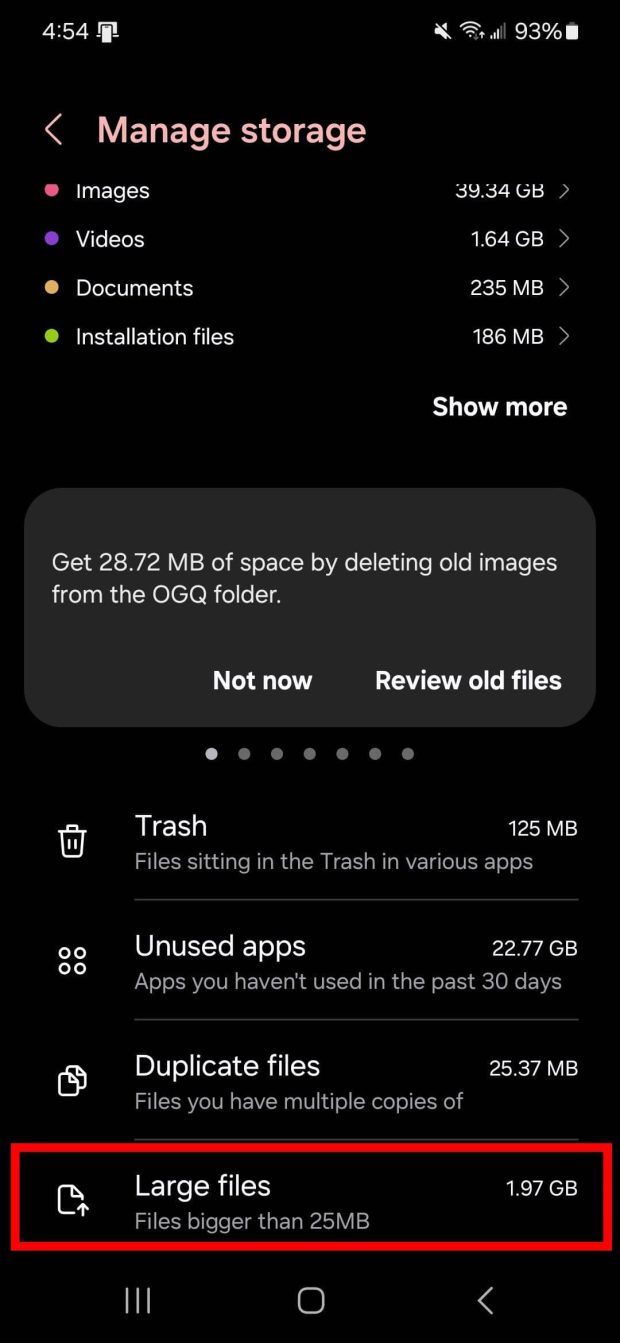
- سپس گزینه فایلهای حجیم (Large files) را انتخاب کنید.
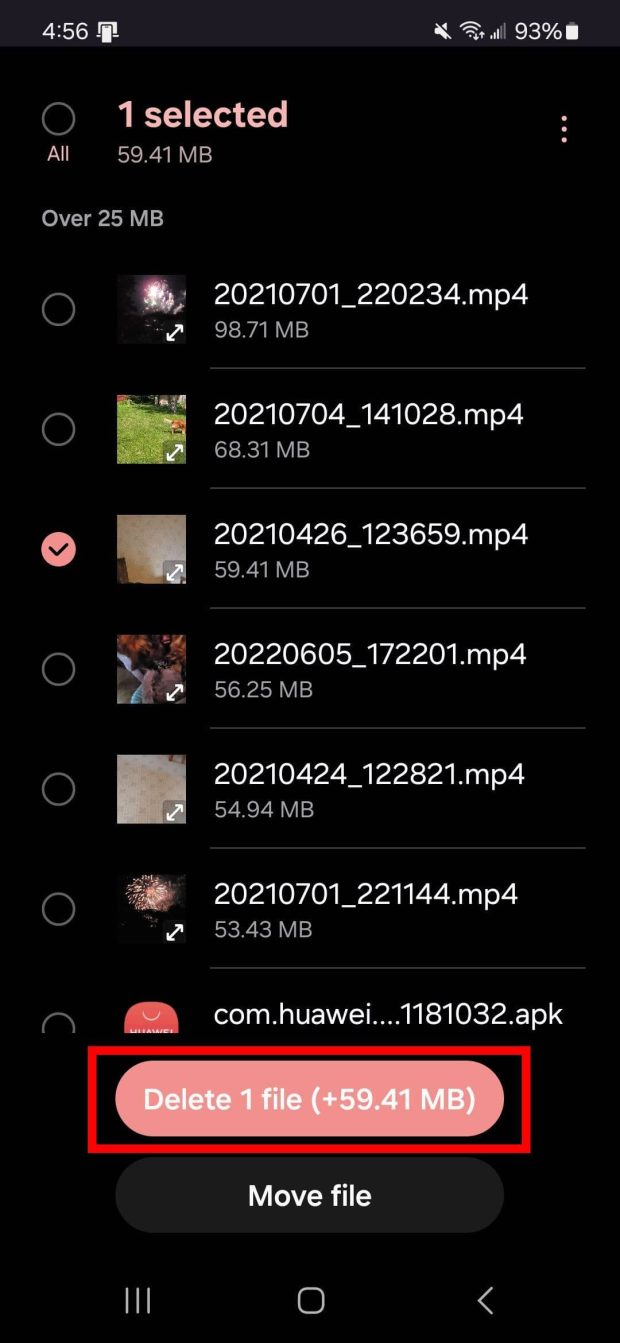
- در انتها فایلهایی را که دیگر به آنها نیاز ندارید انتخاب کنید و روی گزینه حذف (Delete) ضربه بزنید.
اگر قصد حذف فایلی را از گوشی سامسونگ خود ندارید، میتوانید بر روی گزینه انتقال فایل (Move file) ضربه بزنید تا آن را به مکان دیگری مثل کارت حافظه یا فضای ابری منتقل کند.
آیا استفاده از اپلیکیشنهای پاکسازی (Cleaner) ضروری است؟
در واقع، استفاده از اپلیکیشنهای جانبی برای پاکسازی فضای گوشی سامسونگ ضروری نیست. اغلب این برنامهها عملکردی چندان مهمی ندارند و برخلاف توضیحاتی است که سازندگانشان میگویند. از سوی دیگر این برنامهها میتوانند فایلهای تکراری را شناسایی و کش را پاک کنند. اما معمولا استفاده از از این نوع اپلیکیشنها غیرضروری است. اما اغلب کارهایی انجام میدهند که خود سیستم اندروید نیز آن را بهراحتی انجام میدهد. همچنین برخی از آنها عملکرد گوشی هوشمند را کند میکنند، و حتی ممکن است ناامن یا کلاهبرداری باشند.
پیدا کردن یک اپلیکیشن پاکسازی قابل اعتماد که کاربردی باشد، کار بسیار دشواری است. به همین دلیل در گجت نیوز توصیه میکنیم تا از برنامههای اصلی گوشی هوشمند سامسونگ خود استفاده کنید.
خالی کردن سطل زباله گوشی سامسونگ
زمانی که یک فایل یا پوشهای را از گوشی هوشمند خود حذف میکنید، این فایل بهطور دائمی حذف نمیشود. بلکه ابتدا به سطل زباله منتقل میشود. تا زمانی که سطل زباله را خالی نکنید، این نوع فایلها همچنان در حافظه باقی میمانند و در نتیجه باعث کاهش فضای ذخیرهسازی گوشی میشوند.
توجه داشته باشید که این مرحله را فقط زمانی که مطمئن هستید دیگر به محتوای آن فایل نیازی ندارید انجام دهید. زیرا پس از خالی کردن سطل زباله، امکان بازیابی آنها دیگر به هیچ عنوان وجود نخواهد داشت.
برای انجام آن باید :
- برنامه My Files را باز کنید.
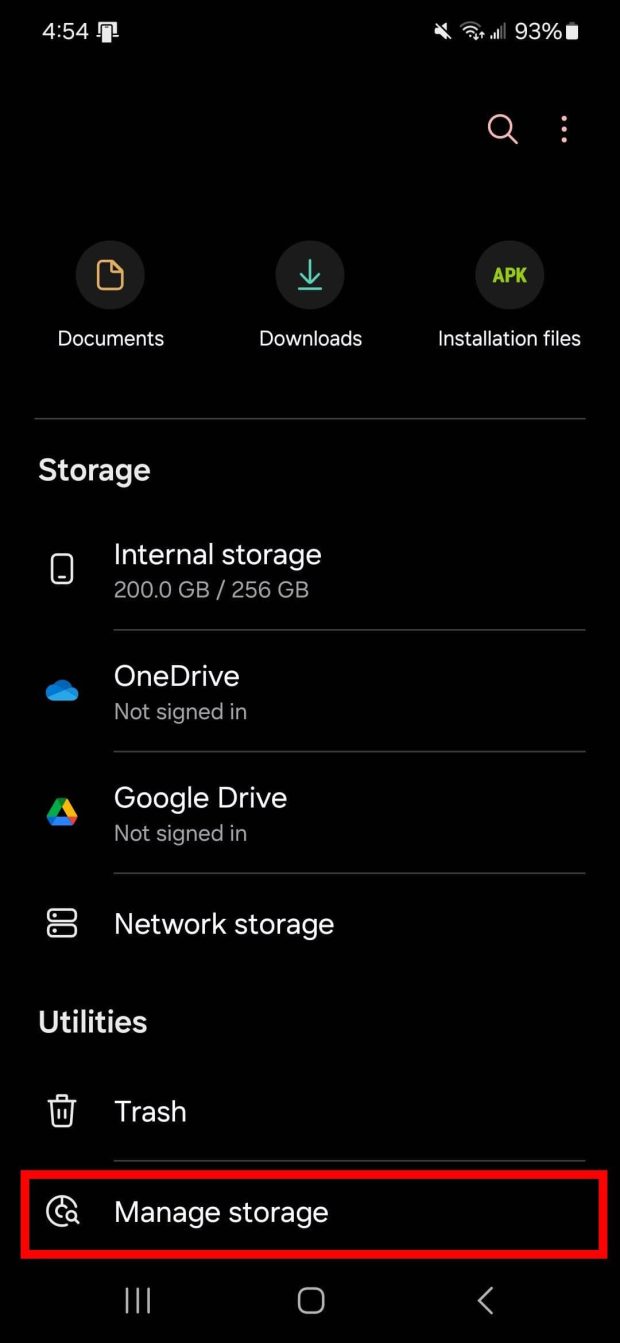
- روی گزینه مدیریت حافظه (Manage Storage) ضربه بزنید.
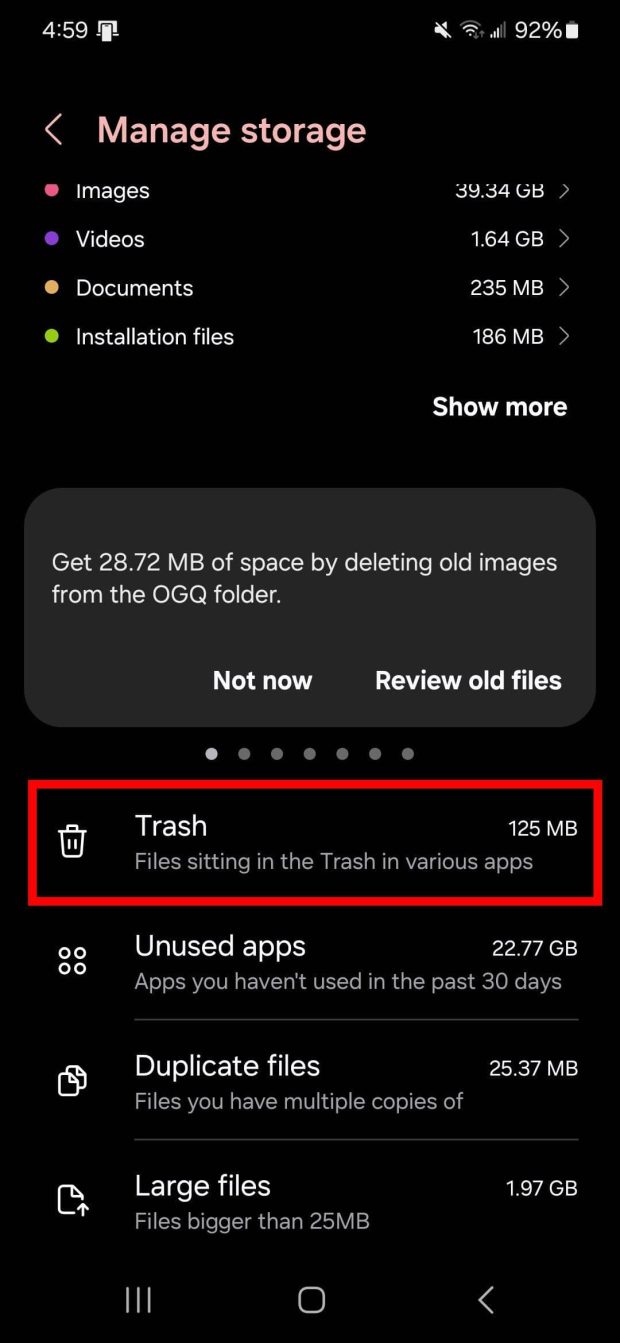
- سپس وارد بخش سطل زباله (Trash) شوید.
- در ادامه برنامهای که قصد دارید فایل آن را پاک کنید، انتخاب نمایید.
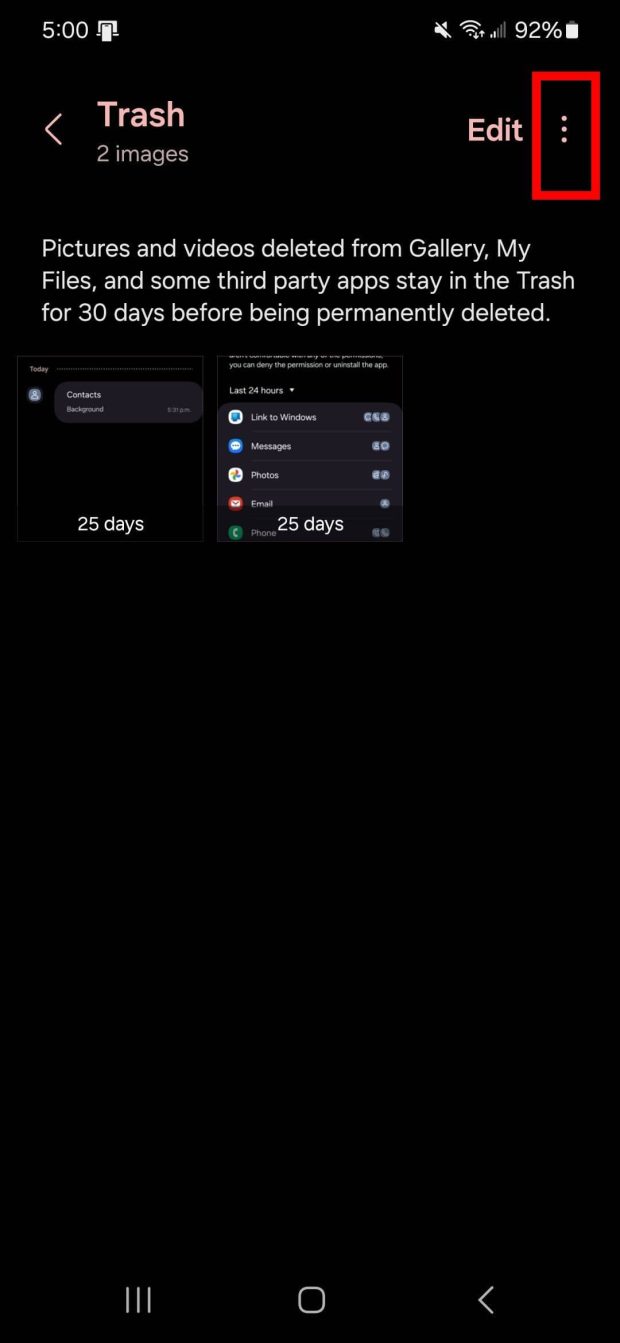
- پس از آن روی آیکون سه نقطه در گوشه بالا سمت راست ضربه بزنید.
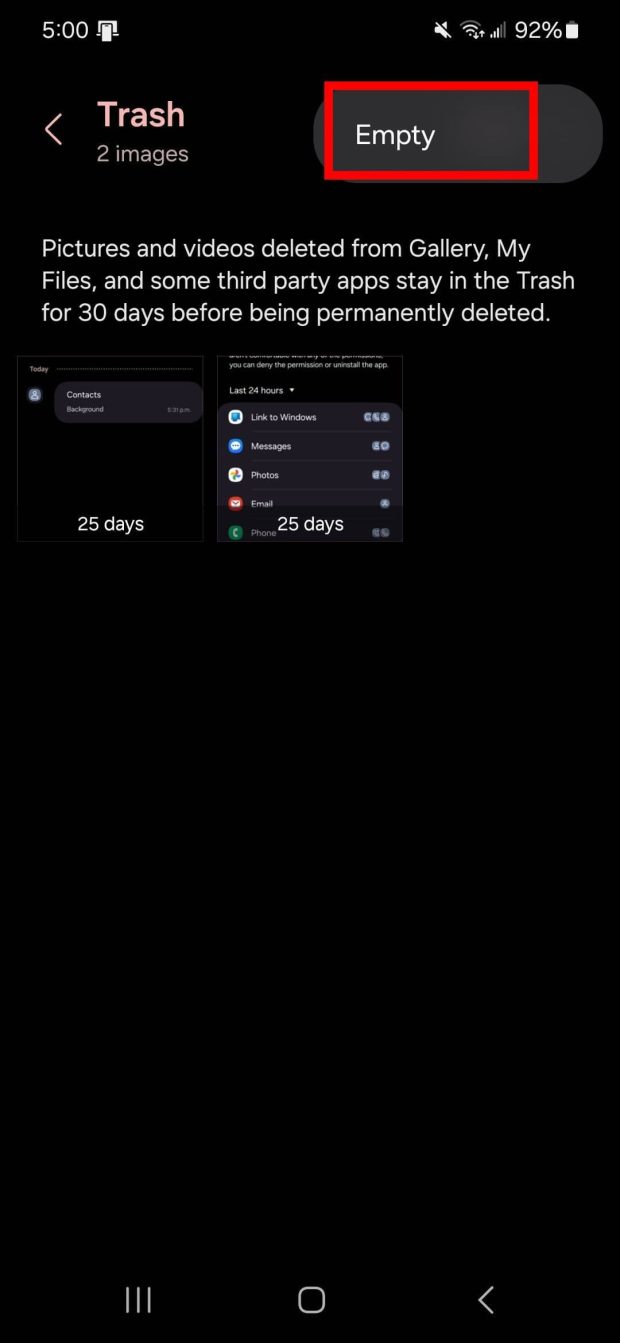
- در انتها گزینه خالی کردن (Empty) را انتخاب کنید.
اگر پیش از حذف کامل فایل، نظرتان تغییر کرد، میتوانید با نگه داشتن انگشت روی فایل در پوشه «سطل زباله»، گزینه بازیابی (Restore) را انتخاب کنید.
نکته: بیشتر فایلهایی که در پوشه سطل زباله قرار میگیرند، بهصورت خودکار پس از 30 روز حذف خواهند شد. بنابراین اگر قصد نگهداری فایل خاصی را دارید، بهتر است قبل از پاک شدن، آن را بازیابی کنید.
انتقال فایلها و عکسها به کارت حافظه برای مدیریت حافظه گوشی سامسونگ
اگر گوشی سامسونگ شما از کارت حافظه جانبی (SD Card) پشتیبانی میکند، خوشبختانه دیگر نیازی نیست با حذف فایلها فضای گوشی گلکسی سامسونگ خود را خالی کنید. در مقابل میتوانید فایلها و عکسهای اضافی را بهراحتی به کارت حافظه منتقل کرده و فضای حافظه داخلی را آزاد نگه دارید.
این روش بسیار ساده است و به شما کمک میکند تا بدون حذف هیچگونه فایلی، مخصوصا عکسهای مهم و خاطره انگیز، حافظه گوشی سامسونگ خود را مدیریت کنید.
برای انتقال فایلها به کارت حافظه کافیست:
- در ابتدا برنامه My Files را باز کنید.
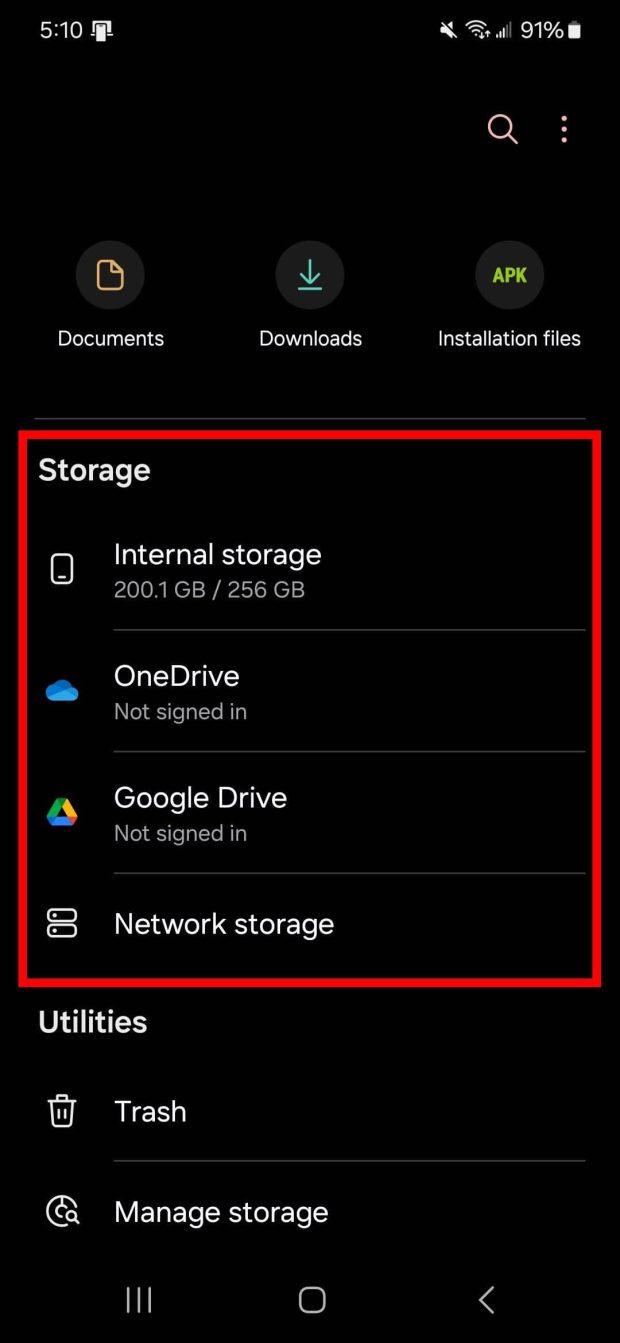
- روی محل ذخیرهسازی مورد نظر ضربه بزنید (معمولا حافظه داخلی – Internal storage). یا از بخش دستهبندیها (Categories) یک پوشه را برای انتقال انتخاب کنید.
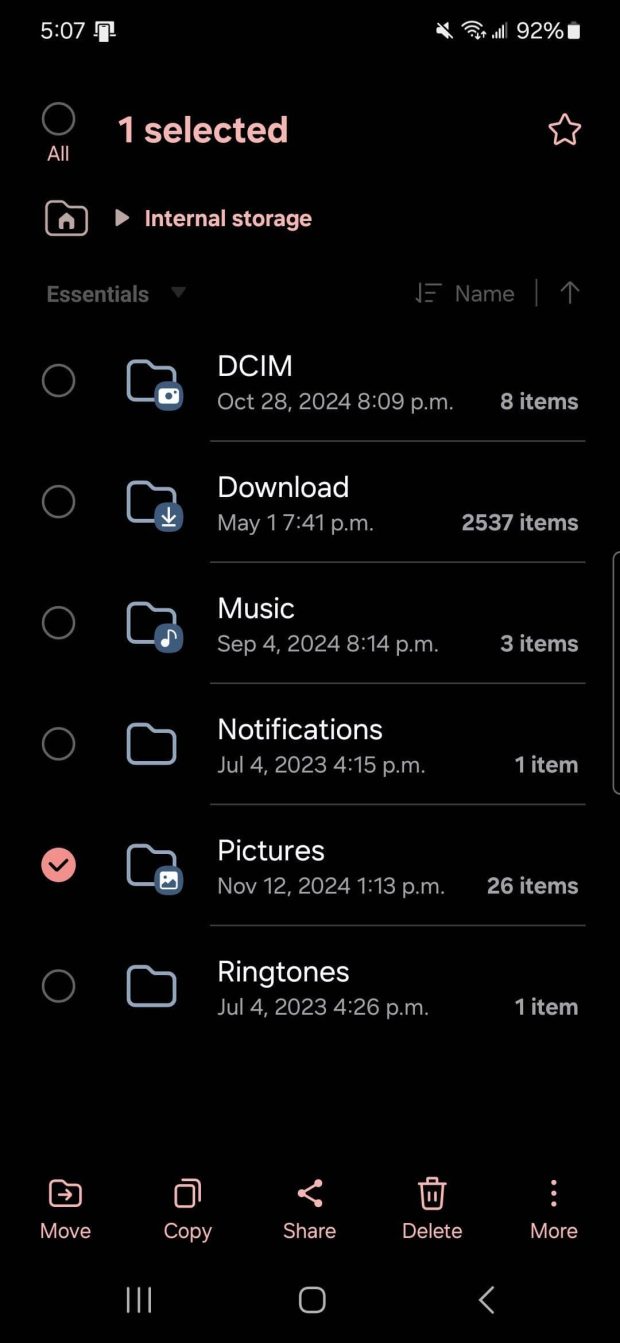
- سپس روی فایل یا پوشهای که میخواهید منتقل کنید، انگشت خود را نگه دارید.
- در ادامه گزینه انتقال (Move) را انتخاب کنید.
- پس از آن به محل ذخیرهسازی کارت حافظه بروید (ممکن است با عنوان External storage مشخص شده باشد).
- و در پایان روی انتقال به این مکان (Move here) ضربه بزنید.
این روش یکی از بهترین ترفندها برای حفظ فایل و عکسها بدون نیاز به حذف است. بهویژه زمانی که حافظه داخلی گوشی در حال پر شدن میباشد.
پشتیبانگیری از عکسها در Samsung Cloud
سامسونگ به کاربران خود تا 15 گیگابایت فضای ذخیرهسازی ابری رایگان در سرویس سامسونگ کلود ارائه میدهد. در واقع این فضا برای ذخیره موقت فایلها و گرفتن نسخه پشتیبان از عکسها هنگام پاکسازی حافظه گوشی است. همچنین گزینه بسیار کاربردی برای مدیریت حافظه گوشی سامسونگ میباشد.
با استفاده از فضای ابری، بدون نگرانی از حذف عکسها، میتوانید آنها را در فضای آنلاین نگهداری کنید. اما توجه داشته باشید که 15 گیگابایت فضا برای پشتیبانگیری بهصورت طولانی مدت حجم کافی نیست. بنابراین بهتر است از این فضا بهصورت هدفمند و محدود استفاده کنید.
در نهایت اگر عکسهای زیادی دارید، دو راهکار به شما پیشنهاد میشود:
- کاهش حجم عکسها با استفاده از تنظیمات برنامه سامسونگ گالری یا ابزارهای داخل گوگل فتوز.
- استفاده از فضای ابری دیگری برای پشتیبانگیری بلندمدت مانند Google One یا دیگر سرویسهای معتبر ذخیرهسازی ابری.
source